使用WSL 2和VSCode开发调试
上篇介绍了如何安装WSL 2,接下来实战如何使用WSL 2和VScode在Windows上做非微软系的开发调试工作
目录
安装VSCode
通过官网下载,一般使用User Installer,建议使用64位。
安装WSL插件
我们希望能在Windows上的VScode,远程调试WSL里运行的程序,社区提供了Remote – WSL插件,实现VScode端无缝操作WSL。
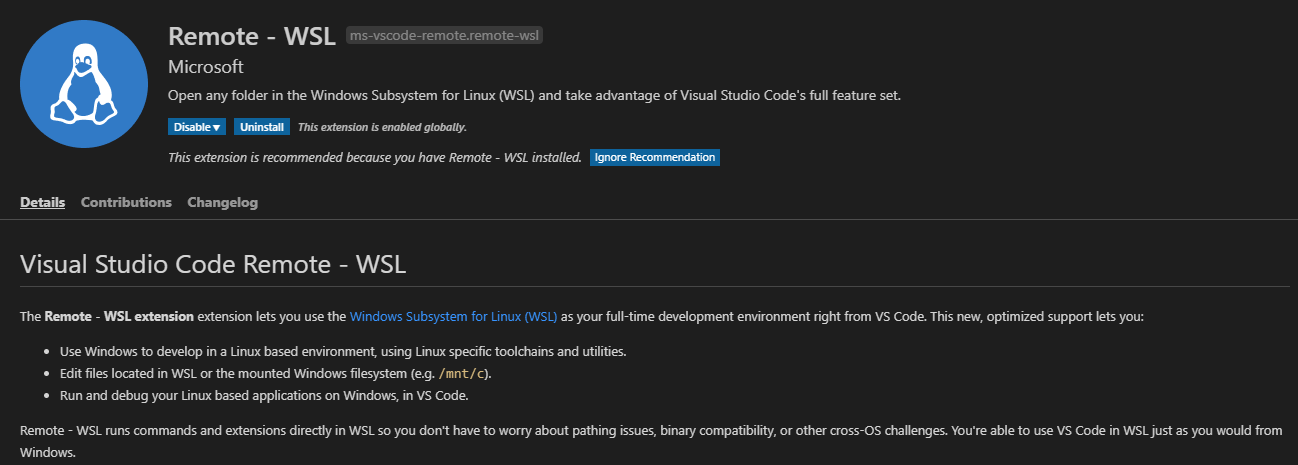
在WSL 2启动VScode
通过Powershell登录WSL 2的Ubuntu环境,cd到你的目标程序目录,输入code .,就可以直接启动VScode,打开的目录也是目标程序所在目录:
第一次启动时,会在WSL环境上安装VScode Server服务,如下图所示:

下面是个启动相关的原理图,感兴趣的童鞋可以戳这里了解原理。
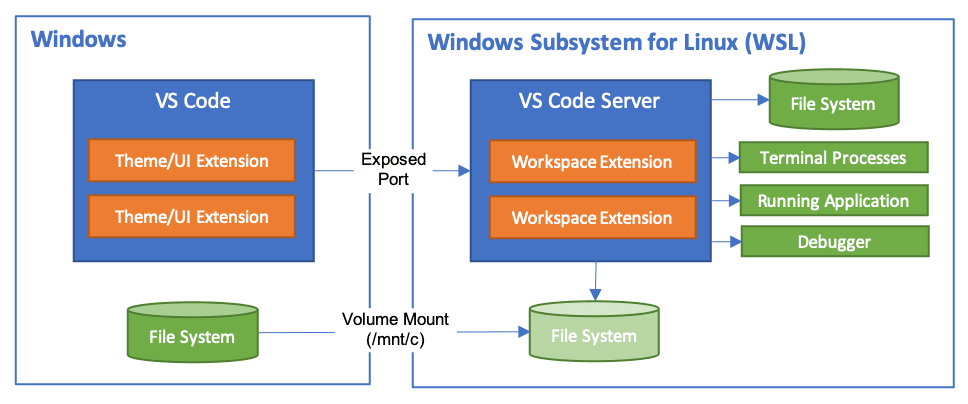
调试WSL的Golang程序
想要在VScode里调试Golang程序,推荐安装专属插件,就可以实现本地调试(相关系列文章请戳这里);想要在VScode里远程调试Golang程序,需要在安装专属插件时选择“Install on WSL”选项:
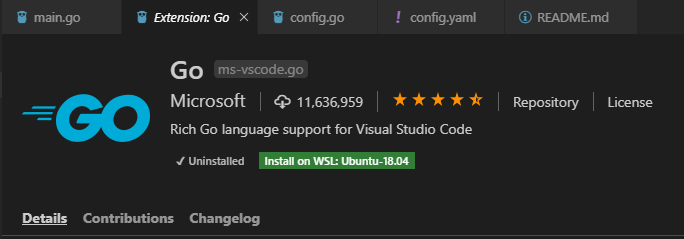
完成以上操作后,就能在VScode上点击debug,可能会遇到找不到gcc依赖,导致启动失败(可见微软的Ubuntu镜像是简洁版),可以follow这个guide安装gcc工具。
安装完毕后,就可以愉快玩耍了~